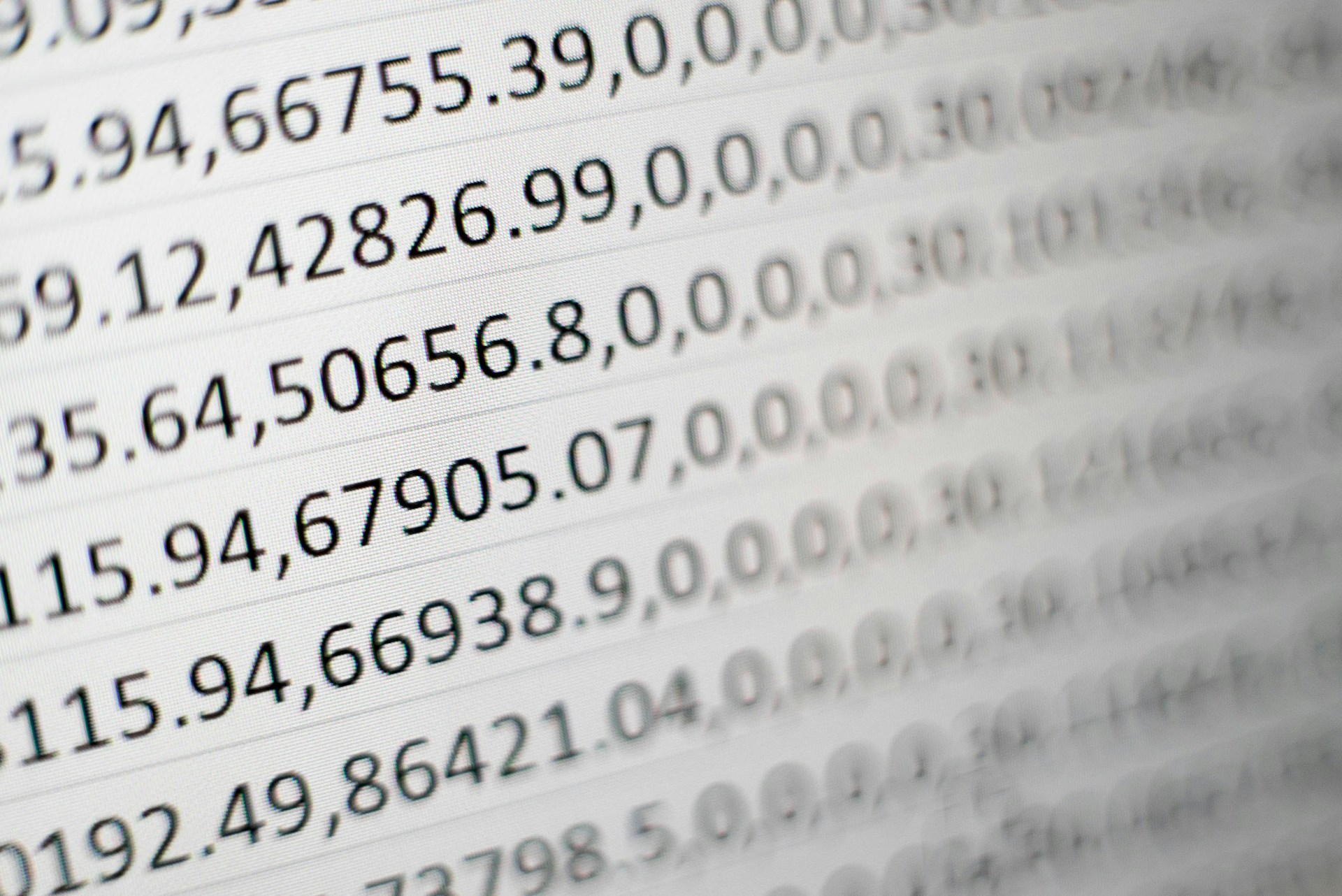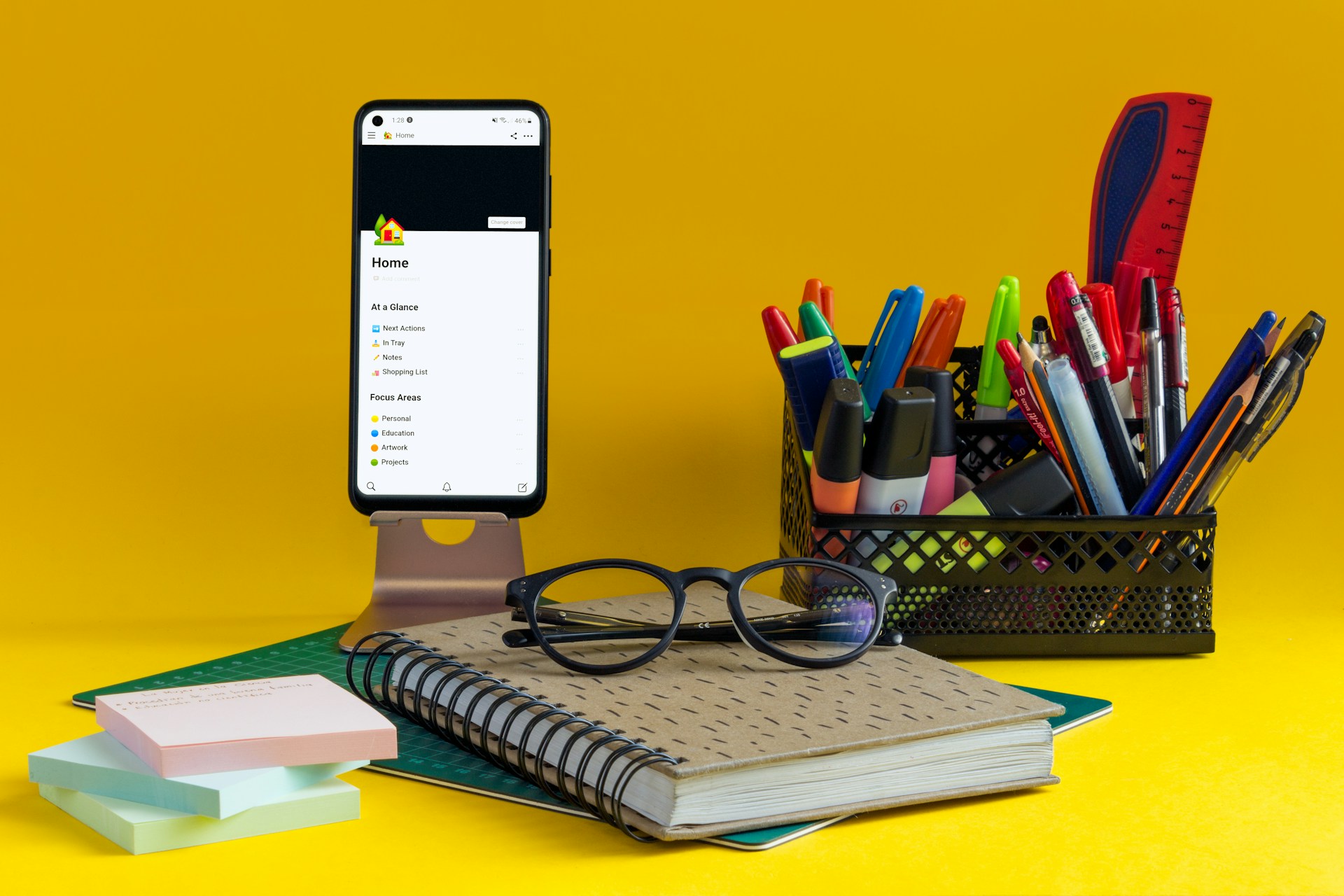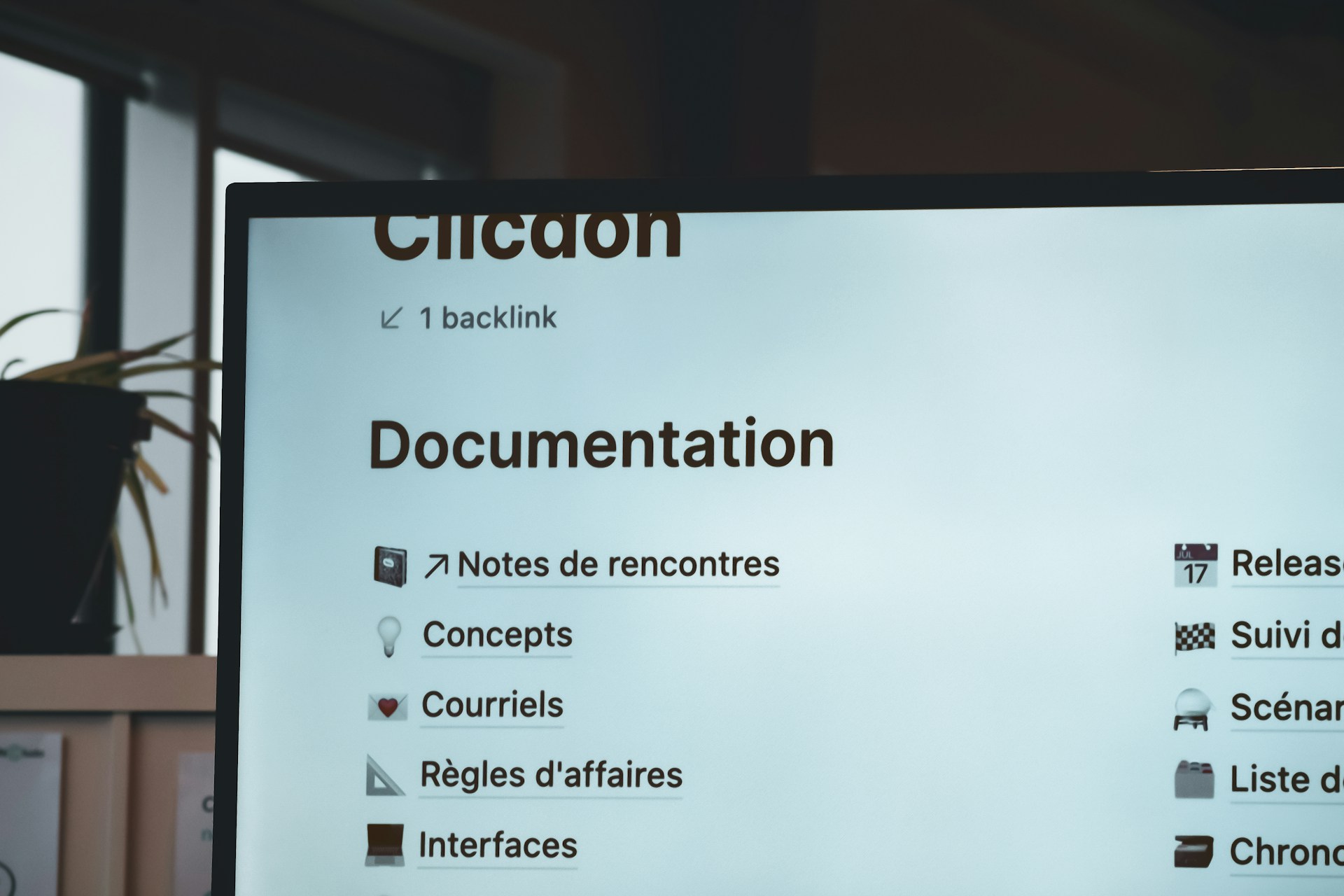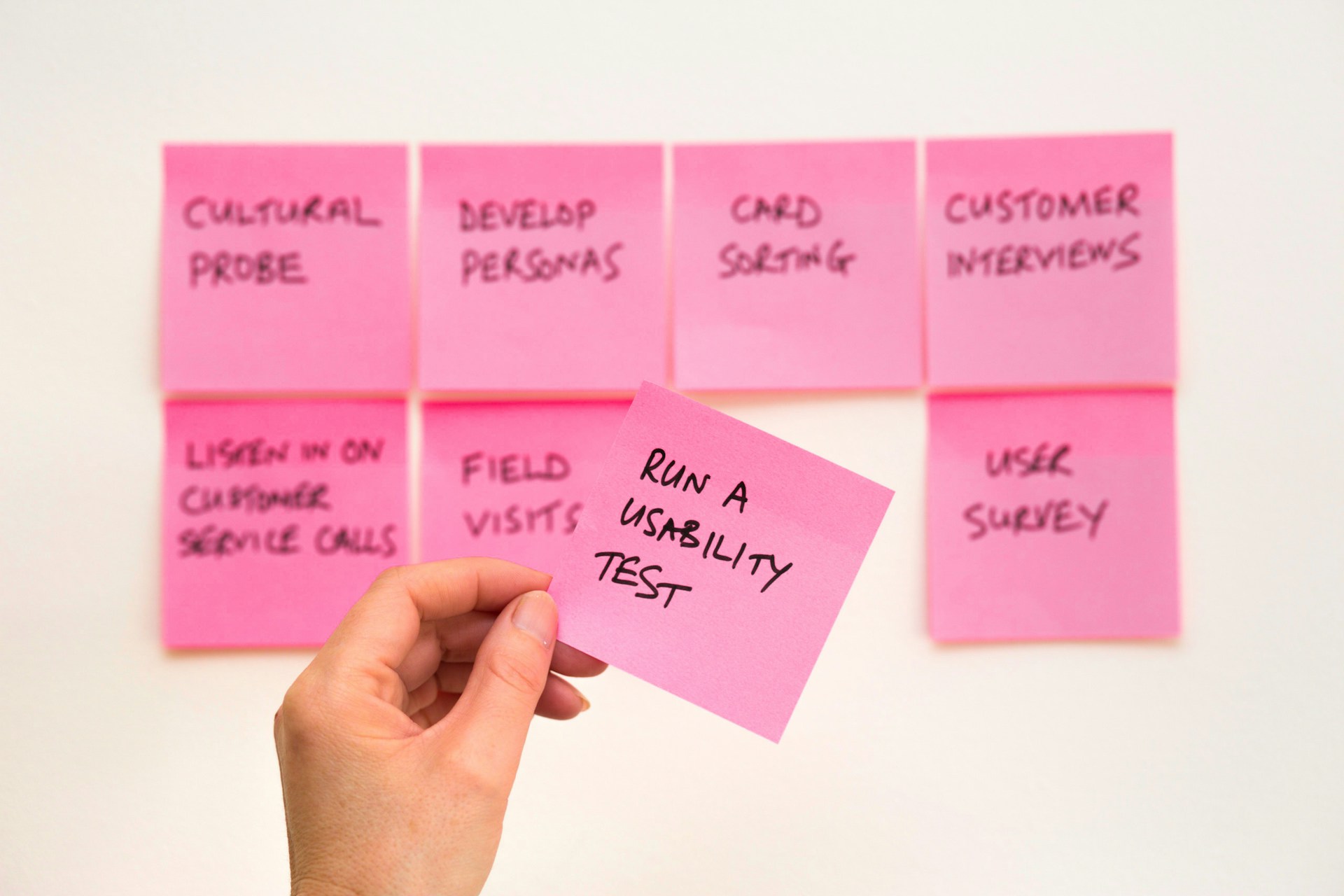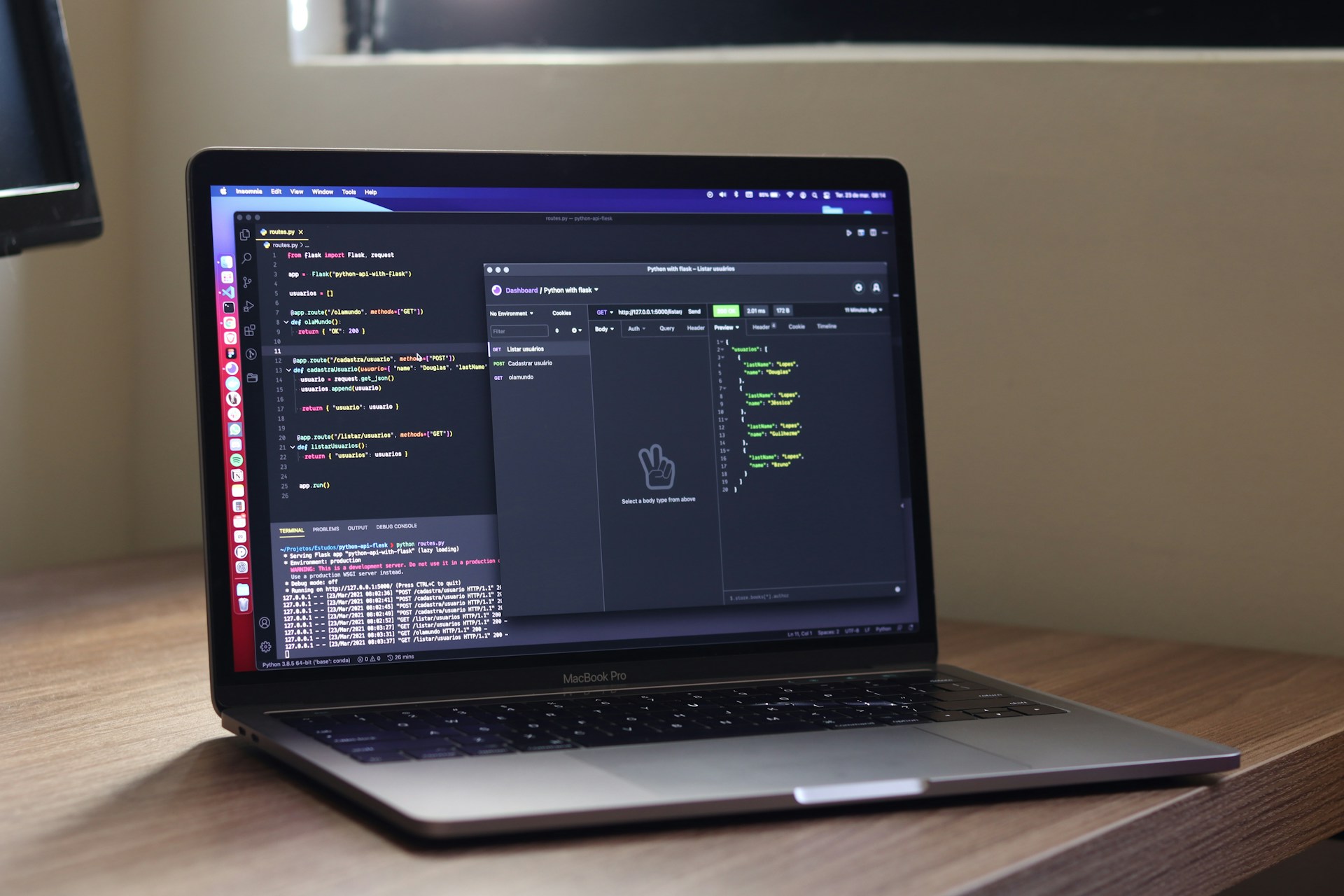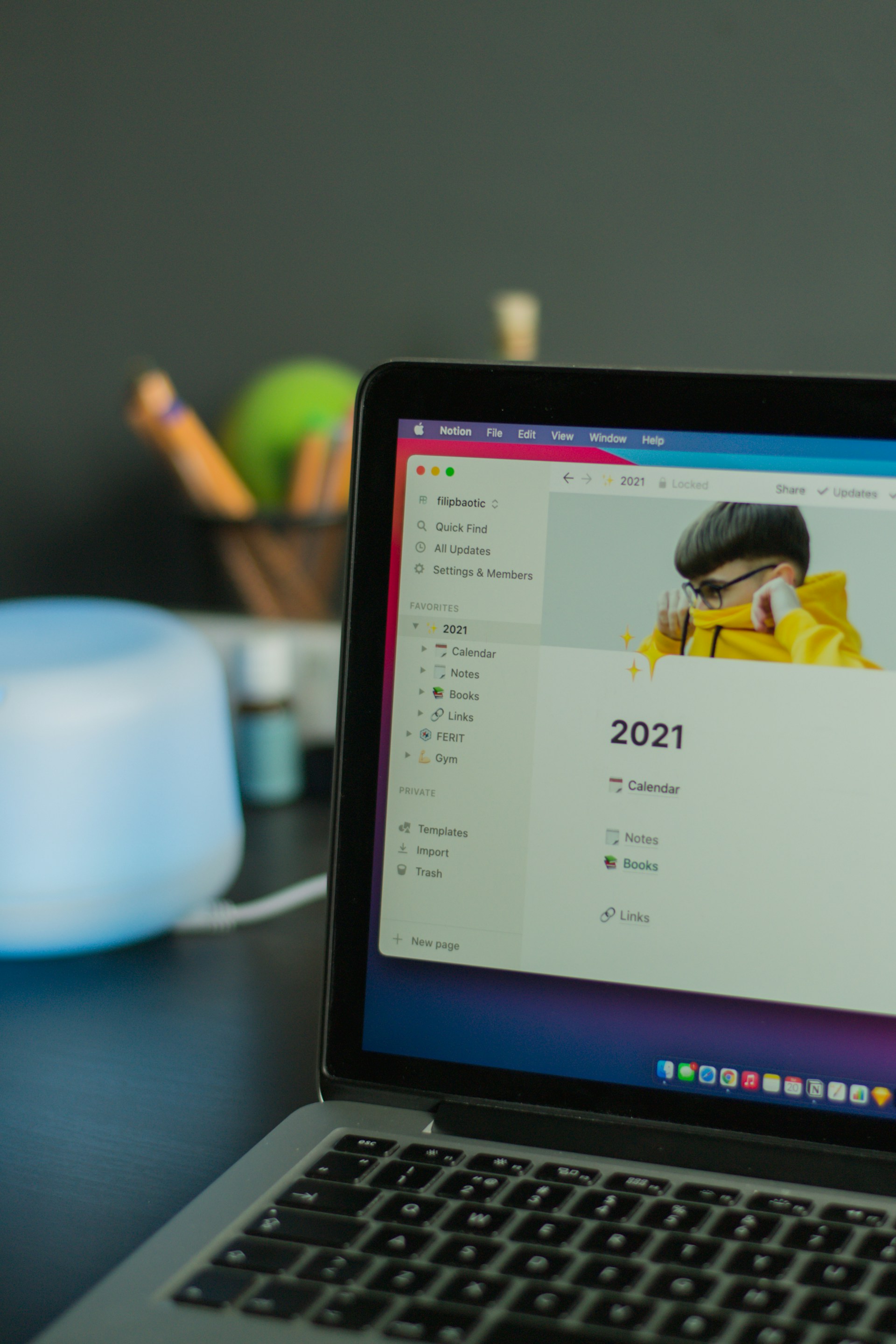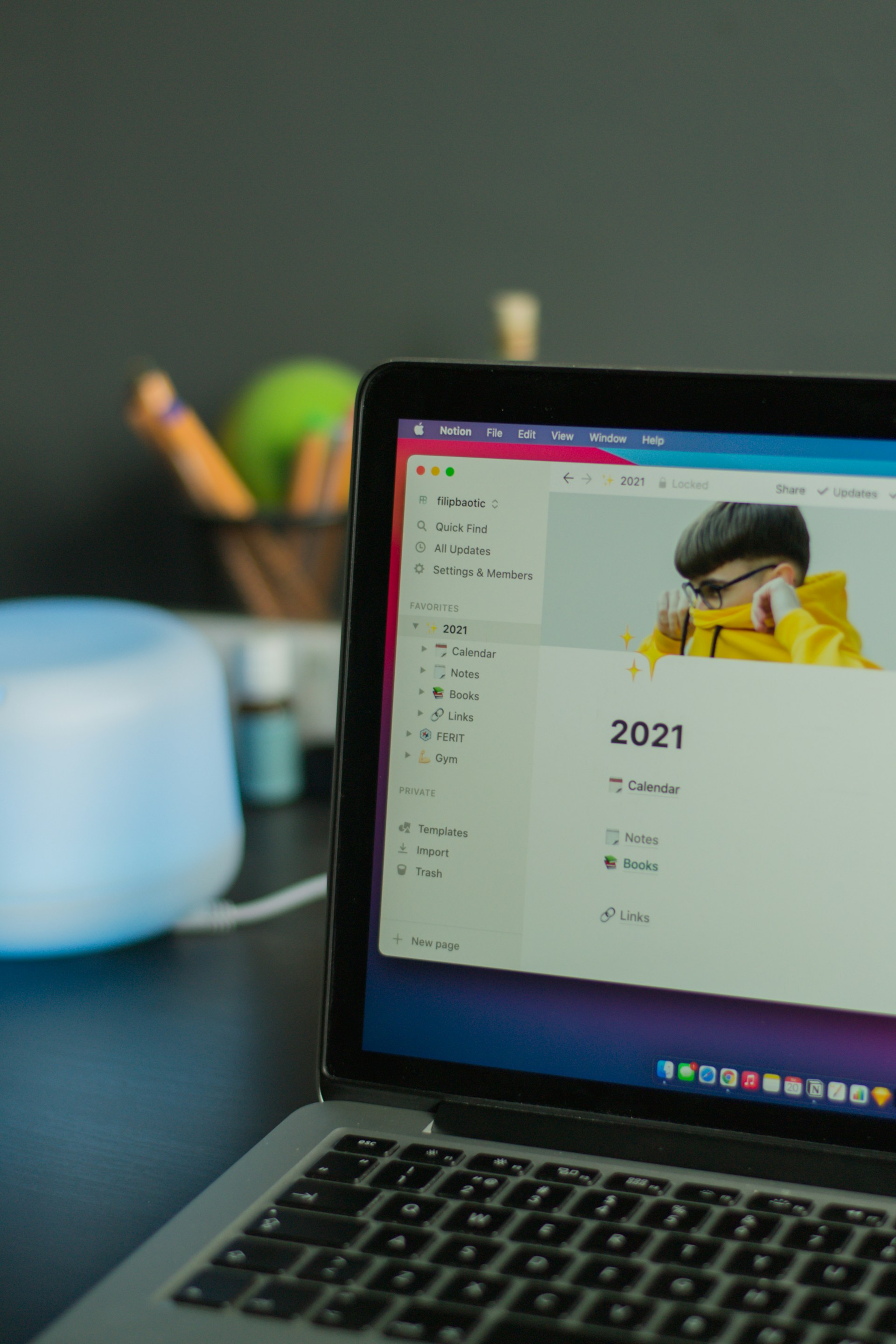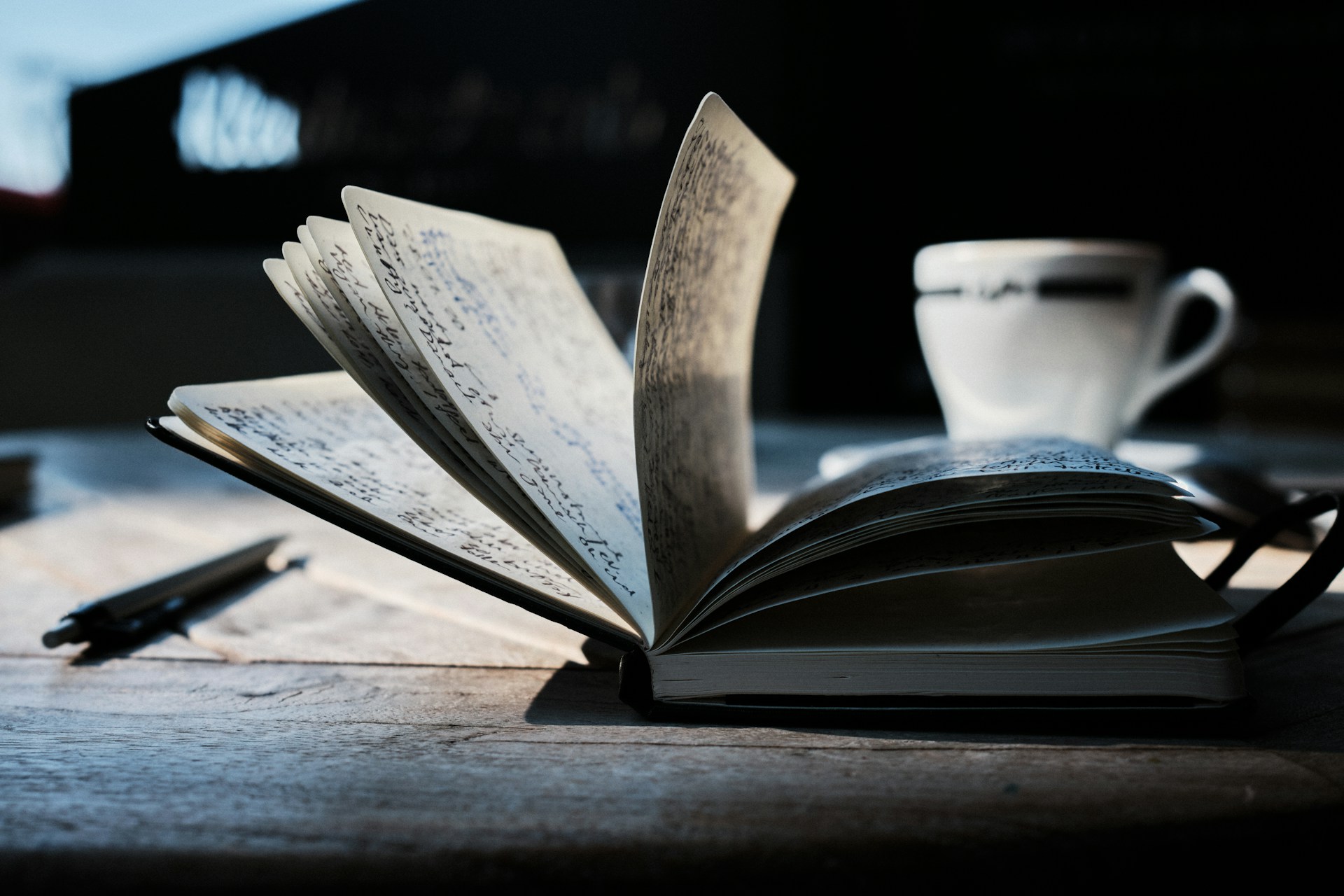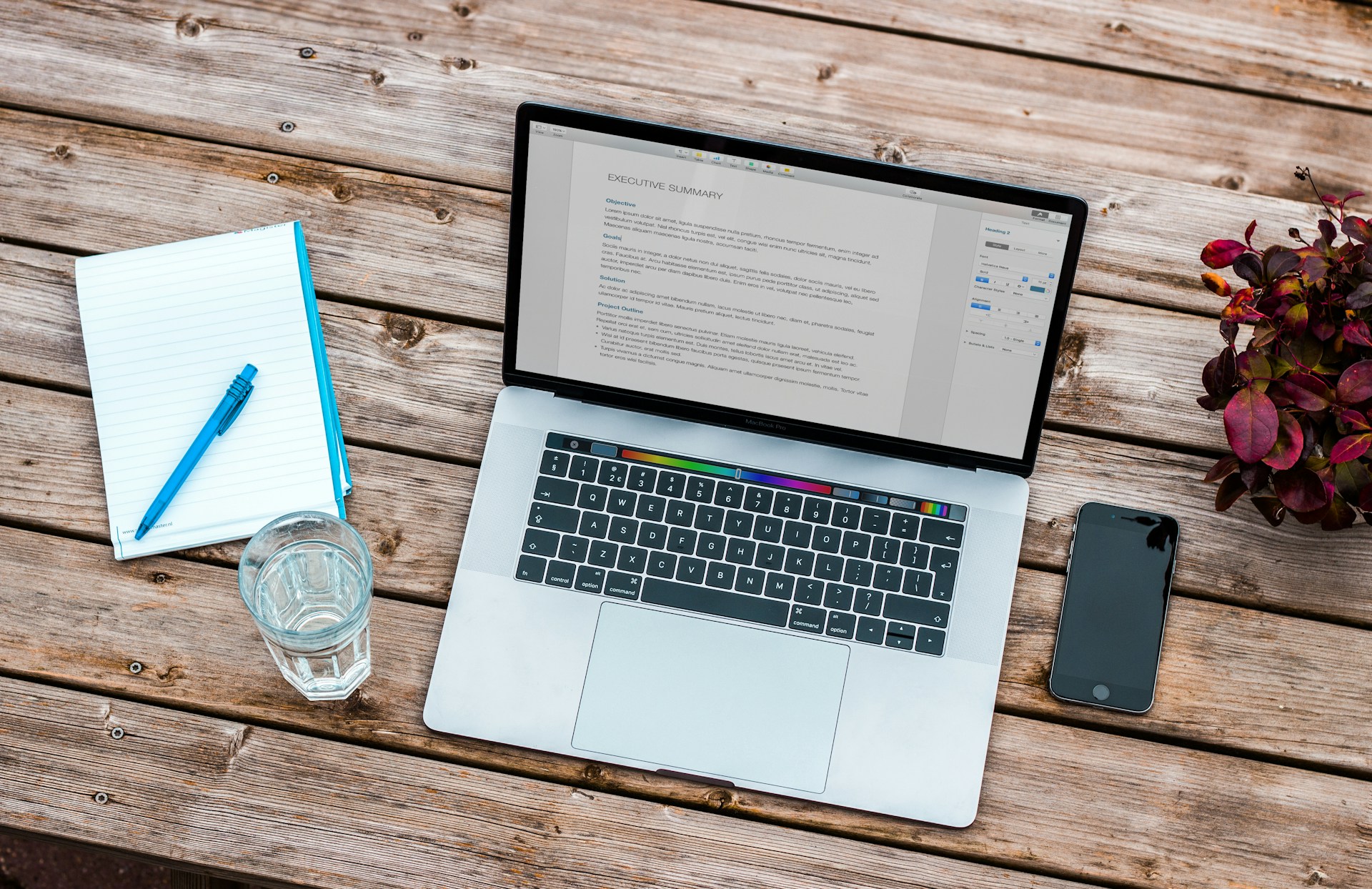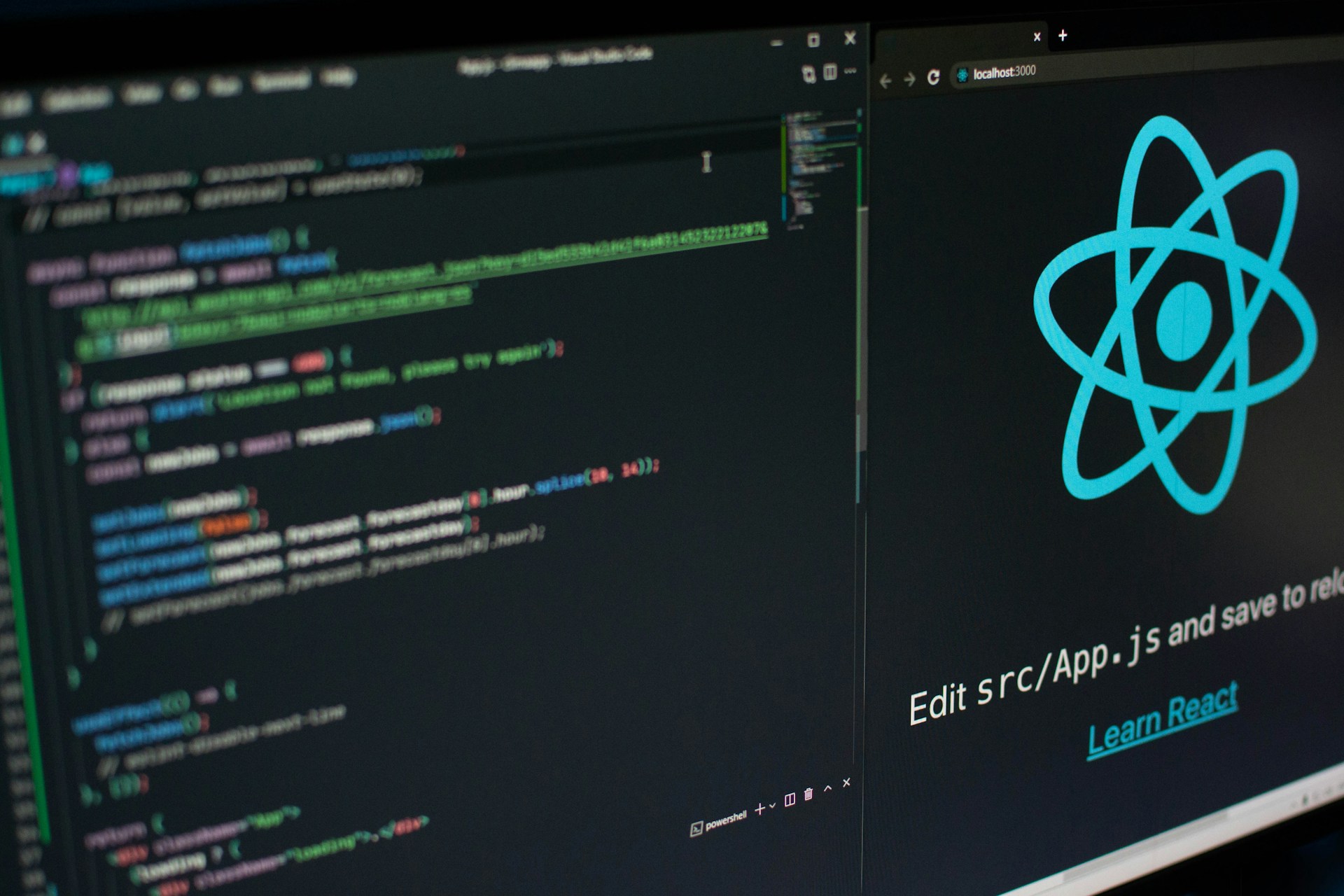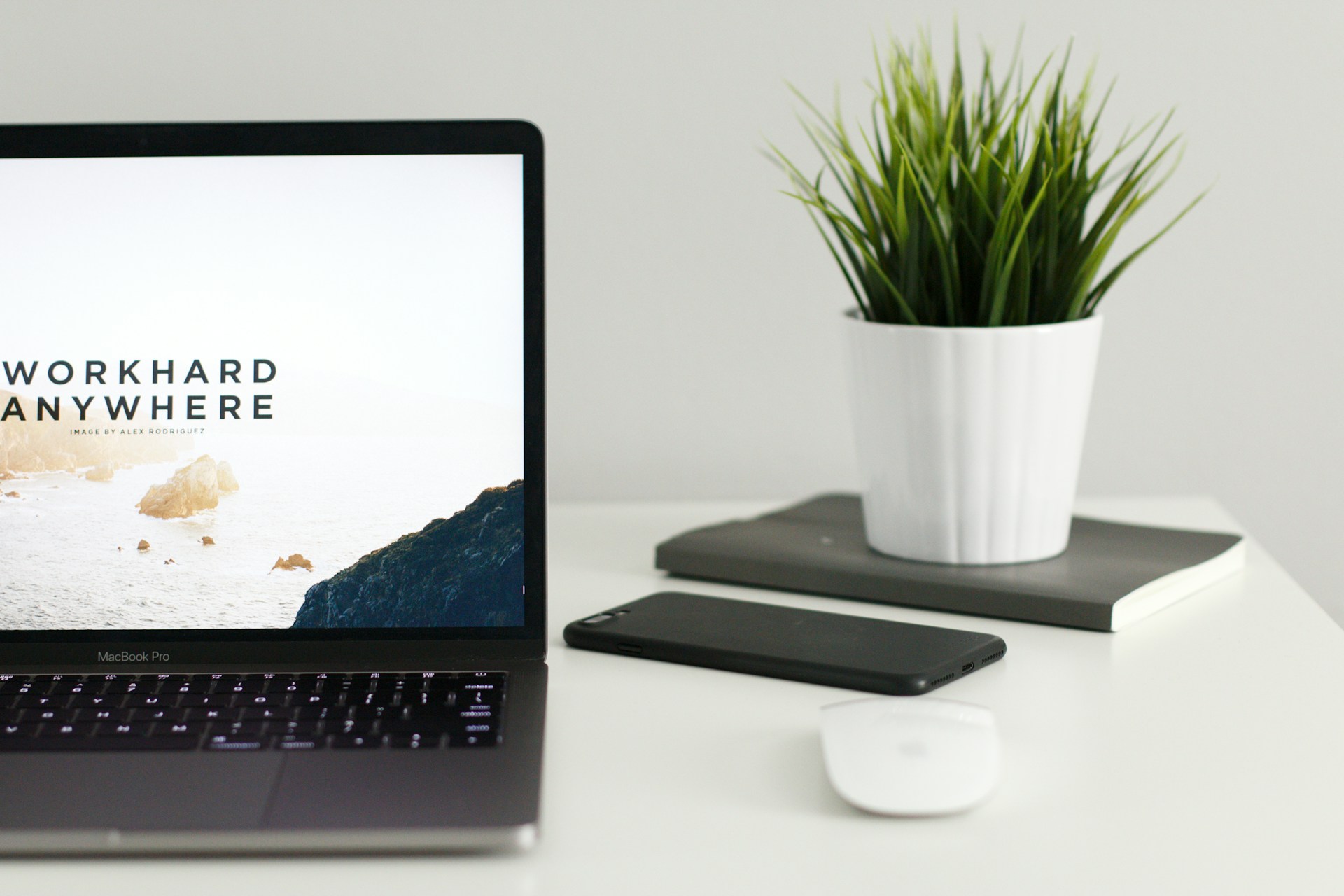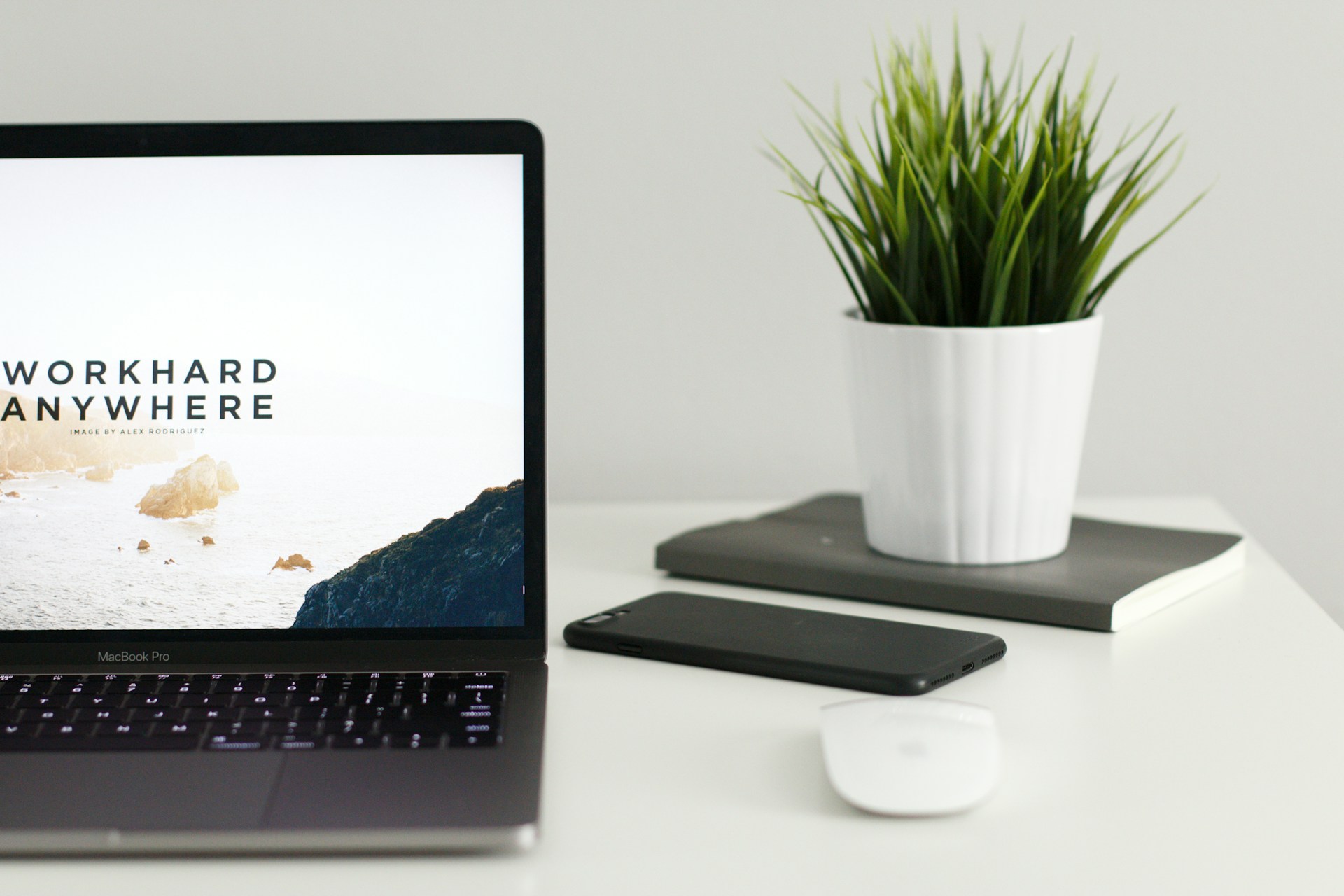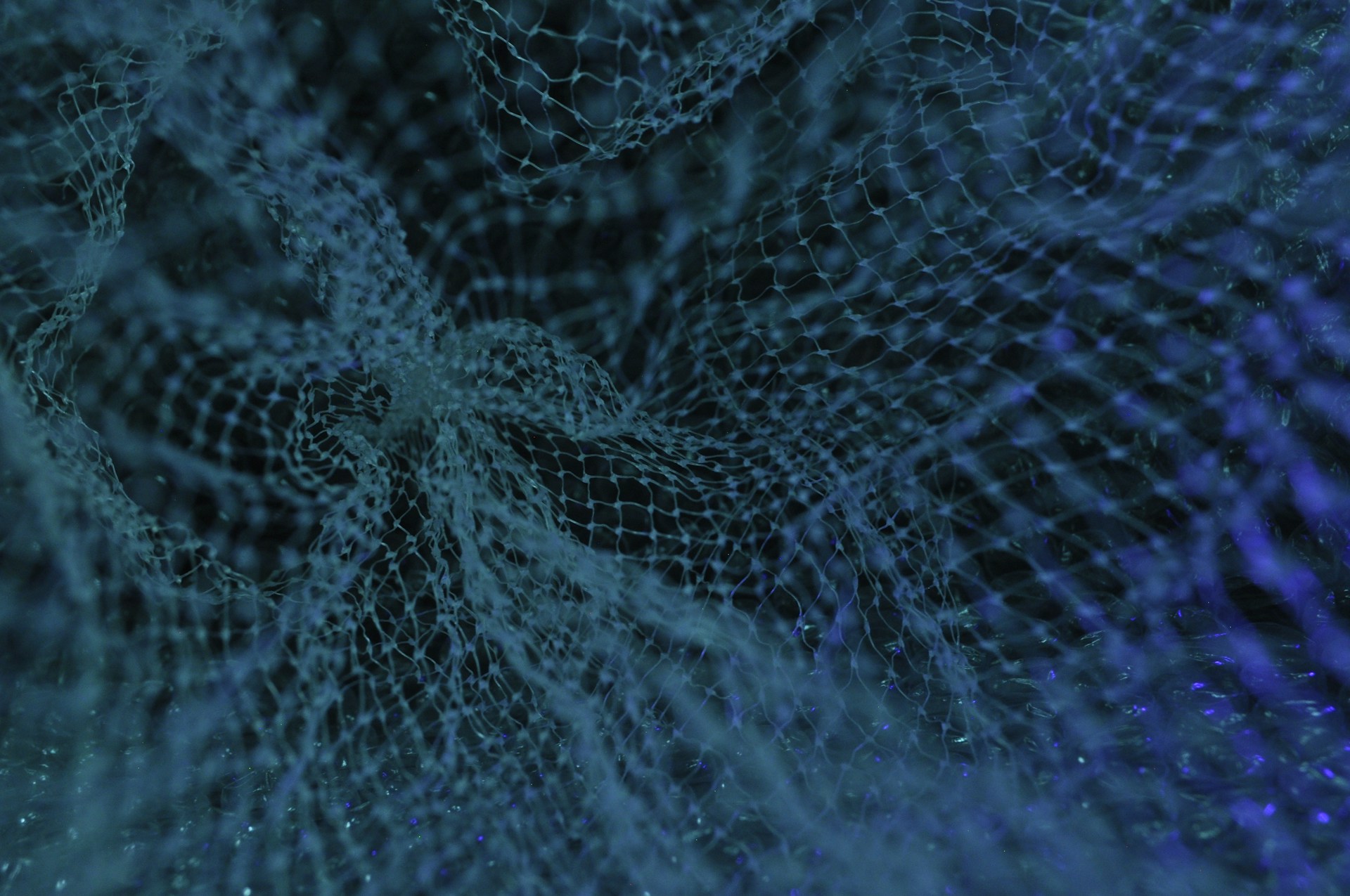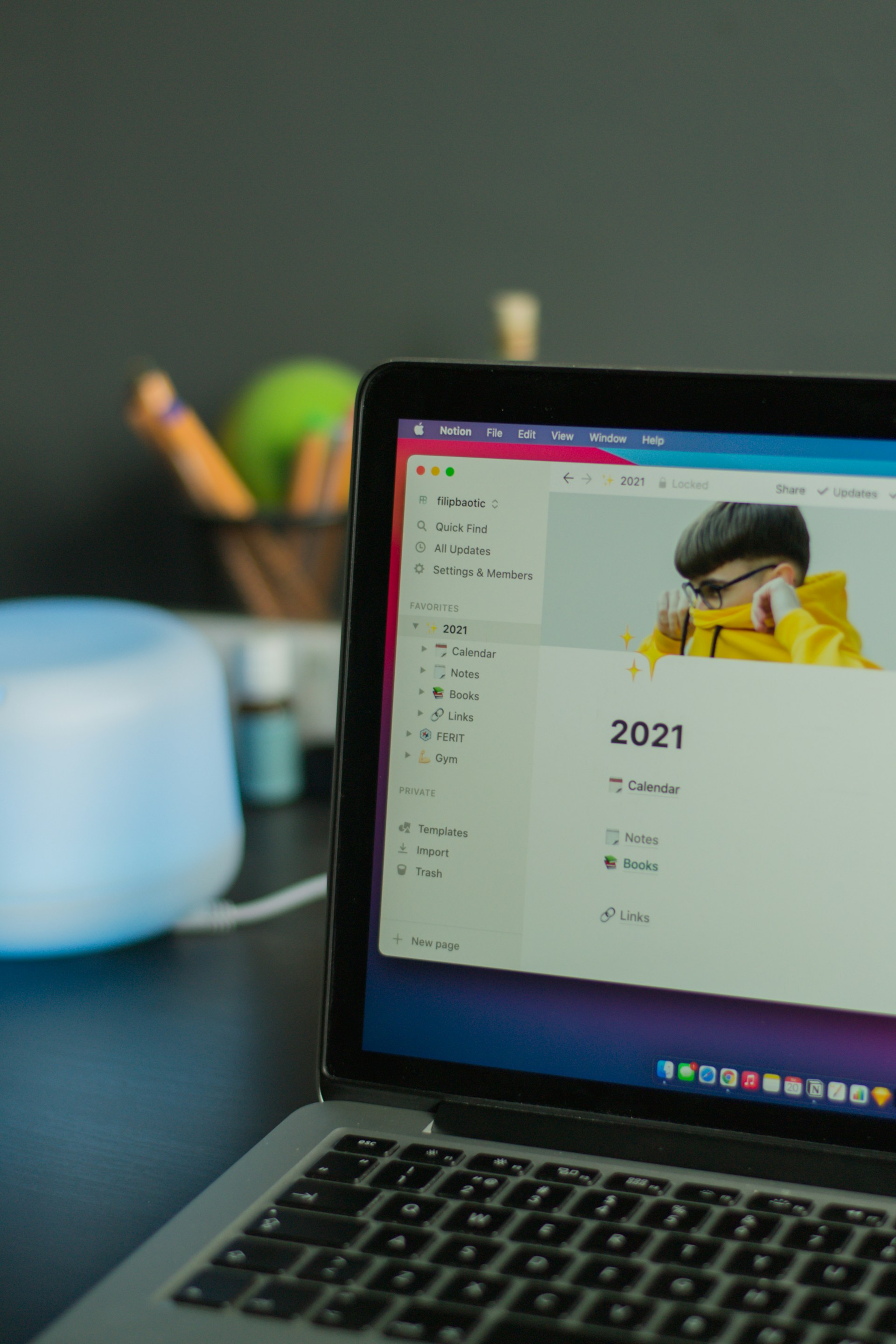当サイトでは、 NotionをWebサイトとして公開する方法 : SuperとWraptas(Anotion) をはじめとして、 Notion について様々な情報を発信してまいりました。
Notionによるコンテンツ作成はそのエディタの完成度・データベースとしての利便性から非常に快適です。
参考: NotionをWebサイト・ブログとして公開する4つのメリット。最高のライティング体験と高速表示
当方も個人運営メディアではあるものの、継続的な発信と更新作業を無理なく続け、かつ一定の成果を出し続けることができています。
参考: Notionで2年間ブログを書き続けてきたSEO成果
Notionそのものの良さについては別の記事に譲るとして、本記事ではNotionを活用して無理なく継続的にコンテンツ作成・情報発信をしていくにはどのようにすれば良いか?について、その仕組みと方法論についてお伝えしていきたいと思います。
目次:
- Notion構築: 下書きDBと公開用DBの2つを作成
- 下書きDBはアイデアやメモ入れとしても活用していく
- タイトルだけでも思いついたら入れておく
- Notionページ内容が存在するかどうかを一覧からアイコンで判別する方法
- 可能なら概要をアウトラインレベルで入れておく
- 一気に完成させない。書けるものから徐々に肉付けしていく
- 習慣面: アイデアの捕まえ方+Notionへの入稿
- やはり手書きメモが最強
- メモを取り出せないときは、素早く記述できる純正メモアプリなどを活用
- オンライン接続できる時にはInstant Notion
- 出先での肉付けは純正Notionアプリ
- 心理面: 「全世界へメモ帳を公開する」というマインド
基本的にはNotionでコンテンツ管理を行い、そのままNotionをCMS・Webサイトとして公開する、という構成を前提としています。
しかし、コンテンツの公開は他媒体や自社サイトで行い、アイデア・下書きDBとしてNotionを活用するという構成でも十分に一部流用できるかと思います。

Notion構築: 下書きDBと公開用DBの2つを作成
Notionでコンテンツ管理+Webサイト公開という構成をとる場合、下書き状態をどのように実現するか?という技術的な課題があります。
いくつか手法があるのですが、代表的な方法としては以下の2つでしょう。
- 下書きDBと公開用DBの2つを用意する
- 公開用DBのみで運用し、「下書き・公開」などの選択フィールドやチェックボックスフィールドを用意してフィルタで実現する
体制にもよりますが、心理的な安心感から前者の「DB2つ」構成をおすすめしています。
NotionはDBをまたぐコンテンツ移動も柔軟。下書きDBと公開用DBのプロパティを合わせておけば、設定したプロパティ内容をそのまま引き継いだ状態でDBの移動が可能です。
厳密には、移動先DBのプロパティに合わせる形でプロパティが修正されます。もし移動先DBのプロパティに一致するプロパティがなかった場合、合致しないプロパティはドロップされる(削除される)ので気をつけましょう。失敗した場合は直後ならUndoによって回復可能です。
下書きDBはアイデアやメモ入れとしても活用していく
タイトルだけでも思いついたら入れておく
仮タイトルだけやアイデア名だけでOKなので、とりあえず入れておく。
最悪、キーワードレベルでもOKとする。
タイトル名だけだと、往々にして「これ内容としては何書くんだっけ…?」となりがちなので、可能なら同時に内容としてアウトライン+メモを記述しておく。
ただし必須ではない。どうしても内容を忘れてしまった場合は削除すれば良い。どうせまた思いつく。(と信じる)
タイトル名・アイデア・キーワードだけの記述は内容を忘れがちなので、定期的に下書きDBを見直す習慣をつけておくと良い。下書きDBもメンテナンスが必要。
Notionページ内容が存在するかどうかを一覧からアイコンで判別する方法
Notionは便利なもので、「ページに内容があるかないか」がひと目でわかるようになっています。
Table形式表示においては、タイトル前にページアイコンがあればページ内容として記載アリ、アイコンがなければタイトルのみでページ内容はナシ。

List形式表示ではすべてのページにアイコンが表示されていますが、内容のないタイトルのみのページは若干、アイコンが異なっています。
List形式表示の場合はすこし分かりづらいですね。

アイコンを表示させたい場合、ビューの設定でアイコンを表示させる設定にしておく必要があります。
三点リーダ > Layout > Show page icon をONに。

可能なら概要をアウトラインレベルで入れておく
見出し形式で、アウトラインを作成しておく。
その際、マークダウン記法で記述していくと便利。
たとえば、 見出し2は ## , 見出し3は ### というようにタイピングで指定できます。
可能ならメモ書き程度にテキストも付記しておく。
一気に完成させない。書けるものから徐々に肉付けしていく
記事1つをすべて一気に完成させるのではなく、書けるもの・書ける範囲から徐々に肉付けしていきます。
習慣面: アイデアの捕まえ方+Notionへの入稿
ここからはNotionへアイデア・コンテンツ・アウトラインをいれる「まで」の習慣面のお話です。
やはり手書きメモが最強
仕事場や自宅のいたるところにメモを置いておく。
- リビング
- ダイニング
- お風呂場
- 耐水メモ+シャーペンがおすすめ
外出時でも手書きできるように、小型のメモ・ノートパッドを持参しておく。
メモを取り出せないときは、素早く記述できる純正メモアプリなどを活用
すべてをNotionで運用しようとしない。
Notionは情報の格納には便利だが、スマートフォンから素早くメモ的に記述するには不向き。
個人的にはiOS純正のメモアプリが最強。
オフライン状態でも、書けばとにかく保存されるという安心、信頼は強いです。
オンライン接続できる時にはInstant Notion
ただし、素早く起動するメモ+Notion投稿を実現するメモアプリとして、 Fast Instant Note for Notionが高評価。
参考: 【最強】メモアプリは「Instant Notion」一択です|山田怜司|管理の山田|Notion × コーチング
私も実際に利用してみましたが、必要最小限でシンプルかつ素早い挙動が素晴らしいです。
1行目がタイトル、2行目以降が本文コンテンツとして投稿されるようです。

利用には投稿先として Notion DBとの紐付けが必要になりますが、データベースごとに利用許可(API許可)を出すことができ、セキュリティ面やコンテンツ保全面でも安心です。

1日に2投稿までなら無料プランのまま利用可能。有料版も、買い切り生涯プランもあるため、少し使ってみて気に入ったら購入しても良いでしょう。

出先での肉付けは純正Notionアプリ
Notionには純正のスマートフォンアプリがあり、PC利用と同じような体験でスマートフォンから利用することが可能です。
記事を完成させたり、まとまった時間が取れる場合にはPCでの利用の方が効率的ですが、出先でスマートフォンからでもパパっと肉付け、追記できるのはとても便利。
実際、私はいまこの箇所を出先でスマートフォンから追記しています!
Instant Notionは素早く軽量な反面、タブインデントや複数の写真追加などはやりづらいです。その点、純正 NotionアプリではPC版と大差ない機能を利用可能です。
Super.soやWraptasでNotion公開ホスティングをしている場合、Notion上でコンテンツを追記するだけで一定時間後に自動的にWebサイト上も内容が更新されます。
心理面: 「全世界へメモ帳を公開する」というマインド
心理面のお話。そもそも「完成形」としての公開を目指さないことをおすすめします。
まずい箇所があれば直せばOK。ブラッシュアップしてから公開ではなく、「公開してからブラッシュアップ」していけば良いのです。
SEOの観点だけでいえば、近年はフレッシュネス指標と呼ばれる指標があるとされています。(Google公式の指標ではありません)
このフレッシュネス指標を高めるには、情報の新鮮さ・更新の頻度・最新情報への更新反映、などが大切だとされています。
そのためには、まずは不完全でも公開させていき、公開後にブラッシュアップさせていく、という運用が望ましいでしょう。
このような公開後のブラッシュアップを重視する運用体制においては、更新しやすいNotionでの運用は非常に有利であると考えています。
この記事の気になる箇所を読み返す:
- Notion構築: 下書きDBと公開用DBの2つを作成
- 下書きDBはアイデアやメモ入れとしても活用していく
- タイトルだけでも思いついたら入れておく
- Notionページ内容が存在するかどうかを一覧からアイコンで判別する方法
- 可能なら概要をアウトラインレベルで入れておく
- 一気に完成させない。書けるものから徐々に肉付けしていく
- 習慣面: アイデアの捕まえ方+Notionへの入稿
- やはり手書きメモが最強
- メモを取り出せないときは、素早く記述できる純正メモアプリなどを活用
- オンライン接続できる時にはInstant Notion
- 出先での肉付けは純正Notionアプリ
- 心理面: 「全世界へメモ帳を公開する」というマインド
Category: Notion
Tags: ライティング | SEO